Discordの「ブロック機能」って使ったことありますか?
基本的に仲間内でのボイスチャットツールとして使っている分にはあまり使う機会も少ないかと思いますが、場合によっては必要になることもあります。
ボクもそんなに縁の無いユーザーの一人だったんですが、実際に相手をブロックした場合どうなるのか、した時の効果などが少し気になったため実際に自分のアカウントを使って試してみることに。
その際に調査した内容や手順などを詳しくまとめてみましたのでご紹介していきます。
目次
Discordで相手をブロックする方法
まずはDiscordにおいて相手をブロックする方法について確認しておきましょう。
方法としてはいくつかあるんですが、一般的な方法として以下の2パターンをご紹介しておきます。
ブロックする方法①:フレンド一覧からブロックする
ホーム画面の「フレンド一覧」から対象を選択してブロックする方法です。
相手をフレンド登録している場合に限りますが、ホーム画面からブロックできるのでシンプルで分かりやすい方法と言えます。
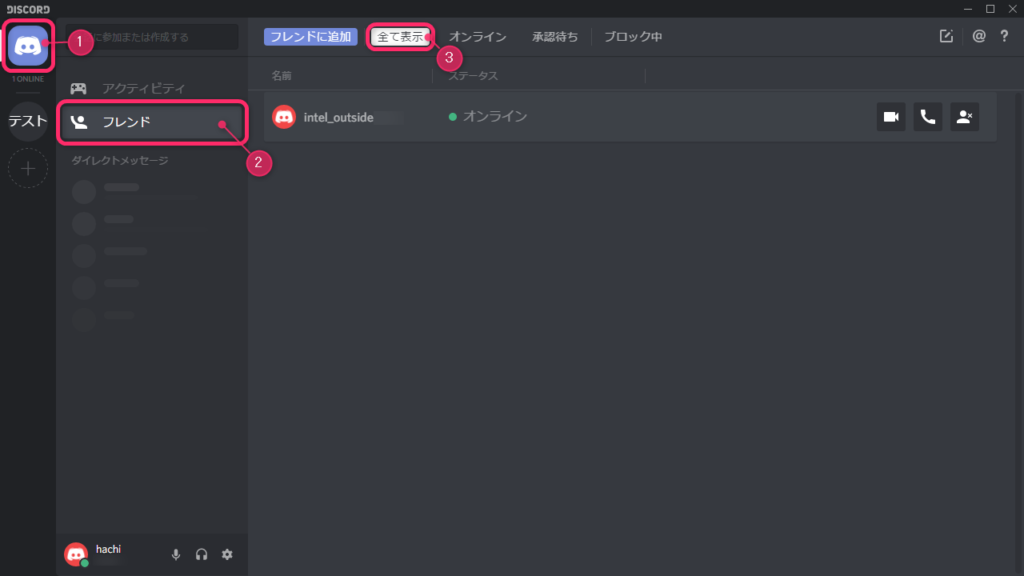
上の画像の番号順に選択していくことで「フレンド一覧」が表示されるので、ブロックしたい相手を選んで「右クリック>ブロック」と選択します。
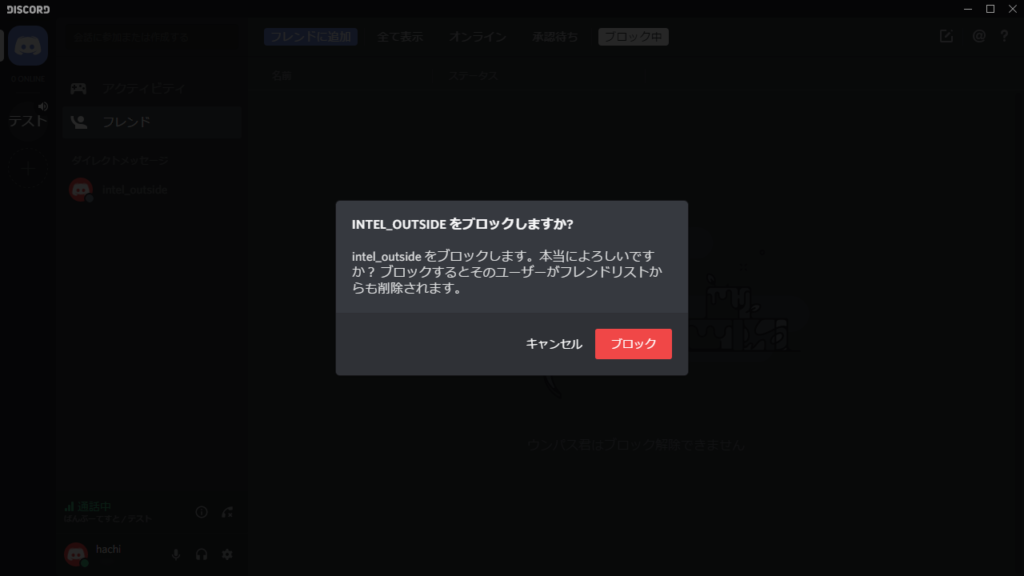
この画面で「ブロック」を選択すれば相手をブロックすることができます。
ブロックする方法②:接続サーバーからブロックする
もう一つの方法としては、相手と同じサーバーに接続しているもののフレンド登録していない場合のブロック方法です。
フレンド登録していない場合、相手の情報がホーム画面で確認できないため、一旦ブロックしたい対象と同じサーバーにアクセスする必要があります。
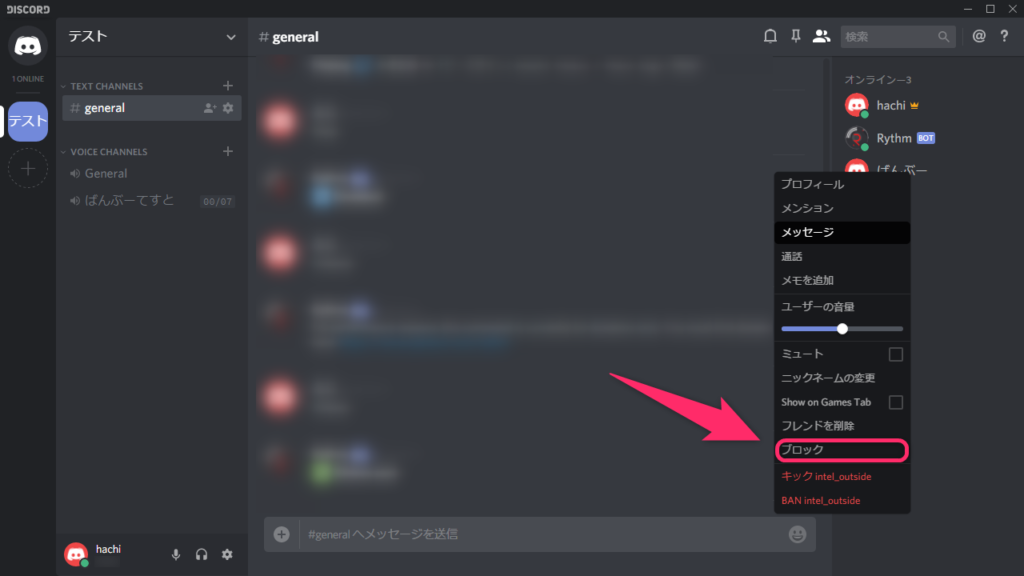
サーバーにアクセスしたら、右側の「接続ユーザー一覧」からブロックしたい対象を探し、「右クリック>ブロック」と選択すればOKです。
サーバー上でしか交流のない相手なんかをブロックする際にはこちらの方法を使う必要があります。
Discordでブロックを解除する方法
誤ってブロックしてしまったり、状況が変わった場合など、一度ブロックした相手を解除したい場合には、ホーム画面から解除することが可能です。
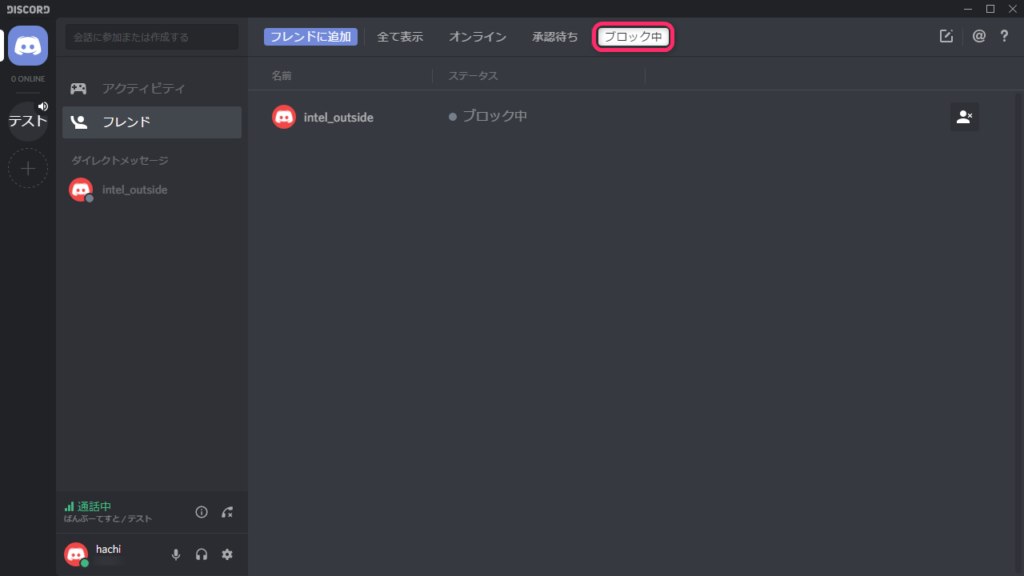
ブロックを解除する場合には、フレンドメニュー内の「ブロック中」タブを選択することで、現在ブロックしているユーザーの一覧を表示することができます。
あとはブロックを解除したい相手の名前の右にある「ブロックを解除」ボタンを押せばOKです。
相手をブロックすると具体的にどうなる?
ブロック機能の使い方については分かりましたが、では実際に相手をブロックすると具体的にどうなるかってのも気になるポイントですよね。
その辺に関してもきちんと試してきましたのでご安心を!
具体的には以下のような状態になります。
- 相手をブロックしても特に通知などは届かない
- 相手をブロックした瞬間にフレンド登録が解除される
- DM(ダイレクトメッセージ)が相手に届かなくなる
- サーバー内でブロック相手が発言したチャット内容がすべて非表示になる
- ブロック相手には自分のログインステータスが常にオフラインとして表示される
※アイコンの右下にあるログイン中とか退席中とかのアレ
ボクがブロック機能を試してみて気付いた点はこんな感じです。
気になっていた通知などに関してはまったくありませんし、フレンド登録も一瞬で音もなく解除されるので、ほとんど相手に気付かれることもなくブロックできそうな感じでした!
ただし、注意点もあるので続けて解説していきます。
ブロック機能を使う際の注意点
実際にDiscordのブロック機能を試してみて、これだけは注意しておかなければいけないと思った点が一つあります。
それは、たとえ相手をブロックしていたとしても同じサーバーにアクセスした際のステータス表示やチャットなどには全く影響が無いという点です。
つまり対象をブロックした状態で、うかつにもブロック相手と同じサーバーにアクセスしてしまうと、ホーム画面ではオフライン状態になっているのに、サーバー内では通常通りオンライン状態として表示されてしまうんです。
無用なトラブルを避けるためにも、その辺りの仕様には注意してお使いください。
まとめ
今回は、Discordのブロック機能について実際に色々と検証してみました。
大人数のコミュニティサーバーなんかを利用している方だと、いわゆる「荒らし行為」や不快な相手に対しての対処法にもなりますし、知っておいて損はない情報だと思います。
備わっている機能は最大限活用しつつ、快適なDiscordライフを満喫してください♪
⇒「Discord」の画面共有機能がすごい!―正式実装された内容を詳しくご紹介
⇒【Discord】DM(ダイレクトメッセージ)の送り方―送れない時の対処法も













コメントを残す